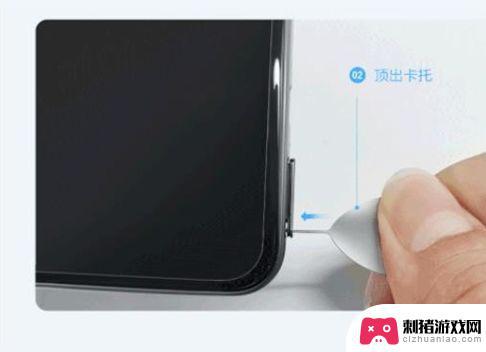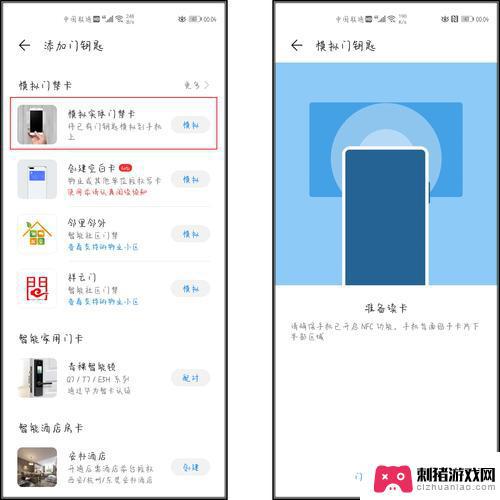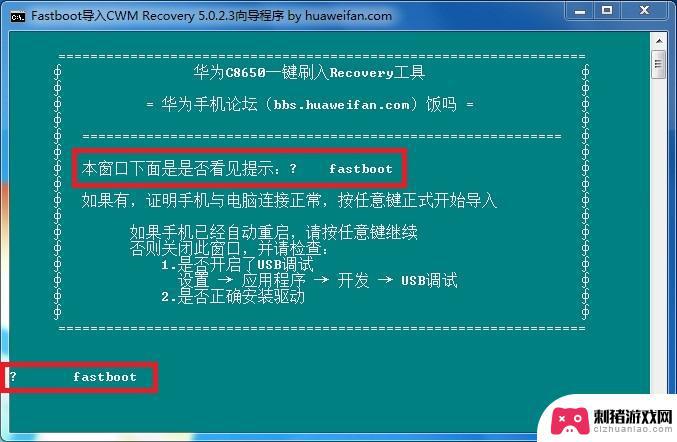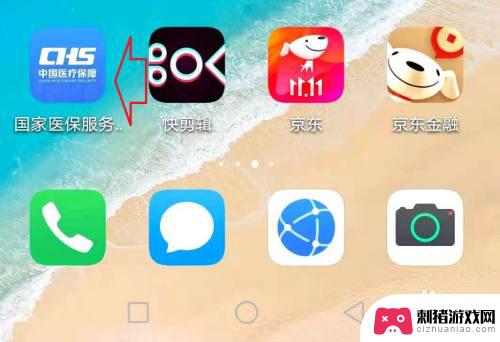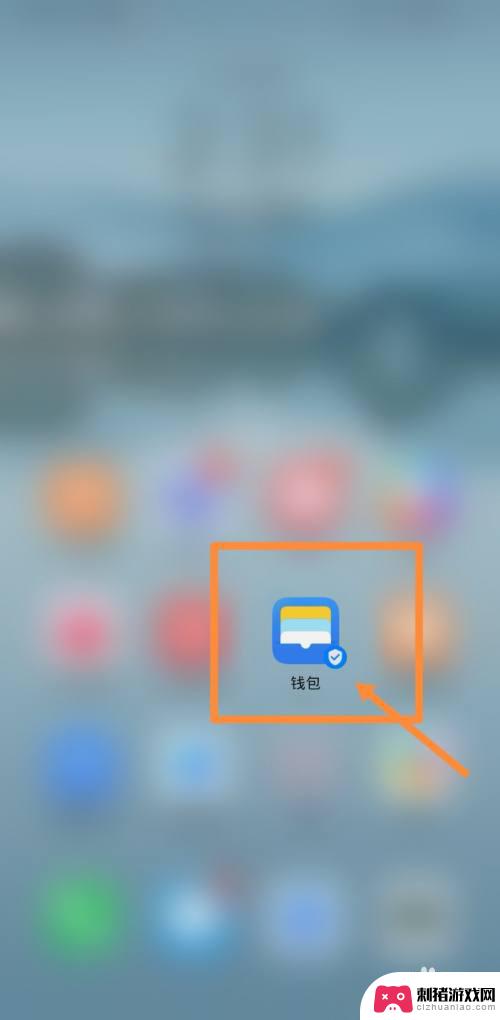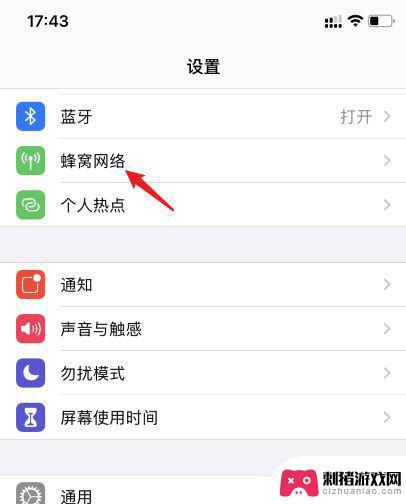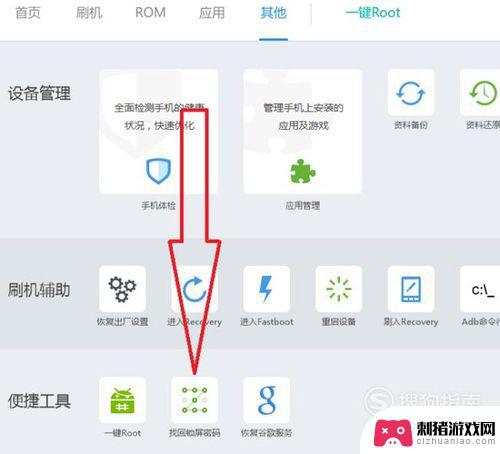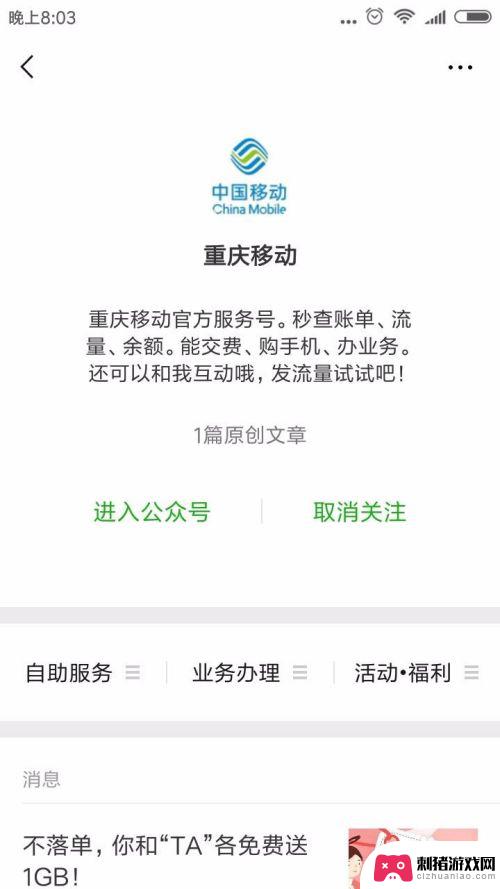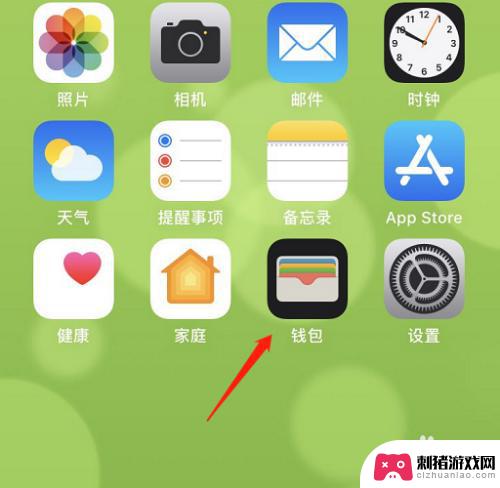苹果手机pay怎么刷卡 使用Apple Pay绑定银行卡并进行刷卡消费的步骤
时间:2024-01-07来源:刺猪游戏网
近年来移动支付的快速发展让我们的生活变得更加便利和高效,作为其中的一种支付方式,苹果手机Pay成为了很多人的选择。苹果手机Pay怎么刷卡呢?使用Apple Pay绑定银行卡并进行刷卡消费的步骤是怎样的呢?下面我们将为大家详细介绍。通过简单的几步操作,您就可以轻松地享受到苹果手机Pay带来的便捷支付体验。
使用Apple Pay绑定银行卡并进行刷卡消费的步骤
操作方法:
1.首先,我们点击手机桌面上的“钱包”应用。打开APP后,点击左上角的“+”号。

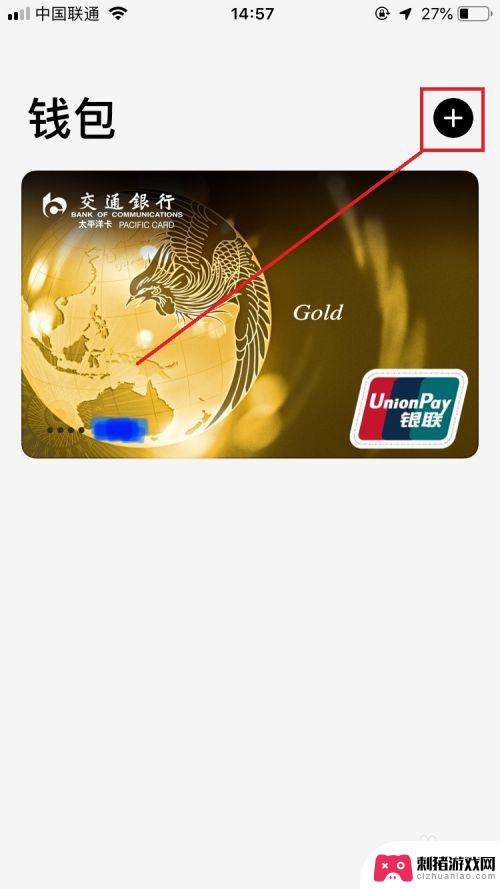
2.我们会看到Apple Pay的说明界面,点击下方的“继续”按钮。选择卡片类型中的“付款卡”,选择“信用卡或借记卡”。
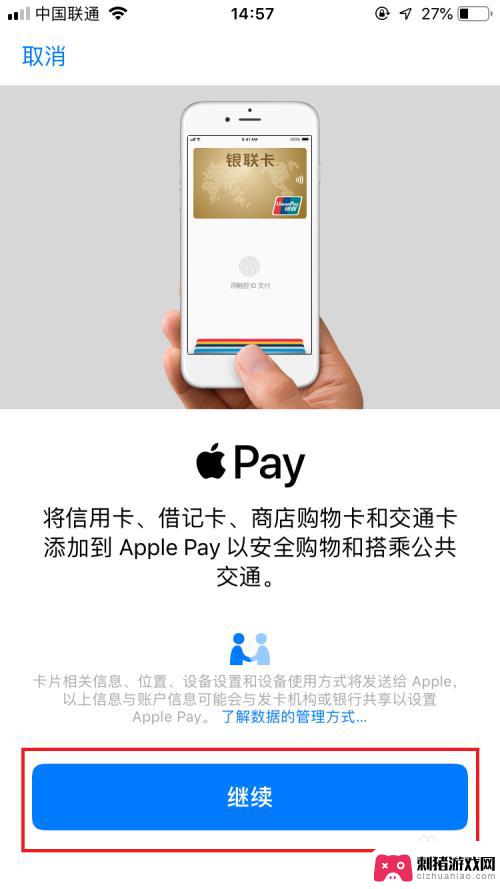
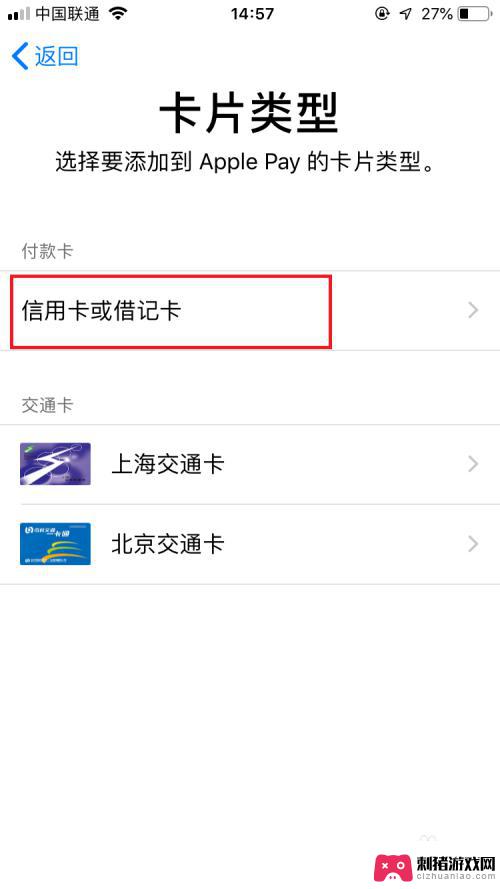
3.之后就可以添加卡号了,我们可以扫描识别卡面或者手动输入这两种方式。
核对卡号是否正确后,点击“下一步”。
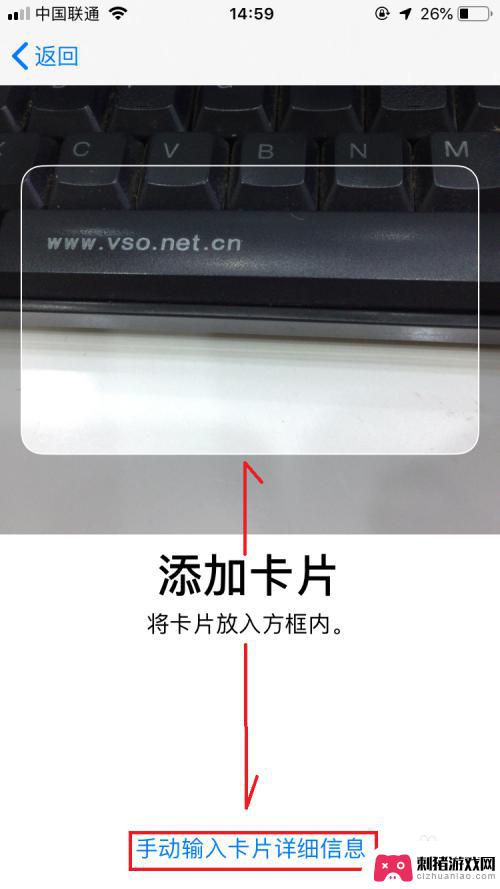
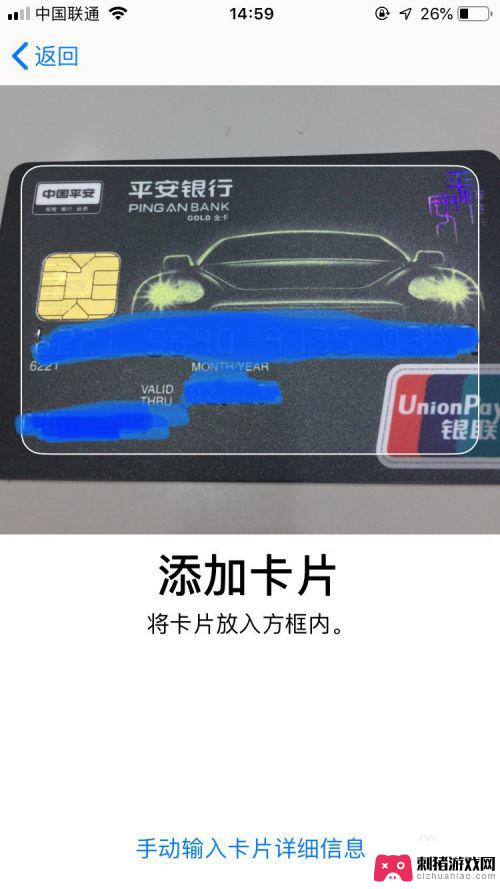
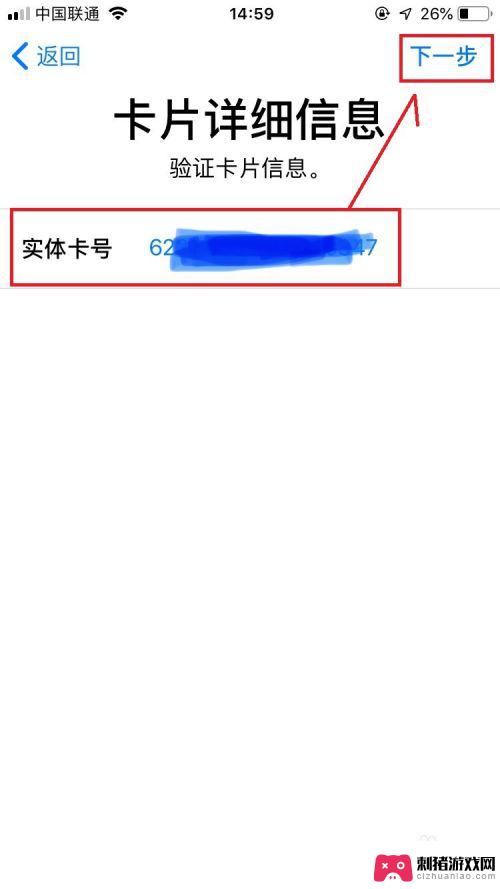
4.接着补充卡片详细信息,并同意“条款与条件”。
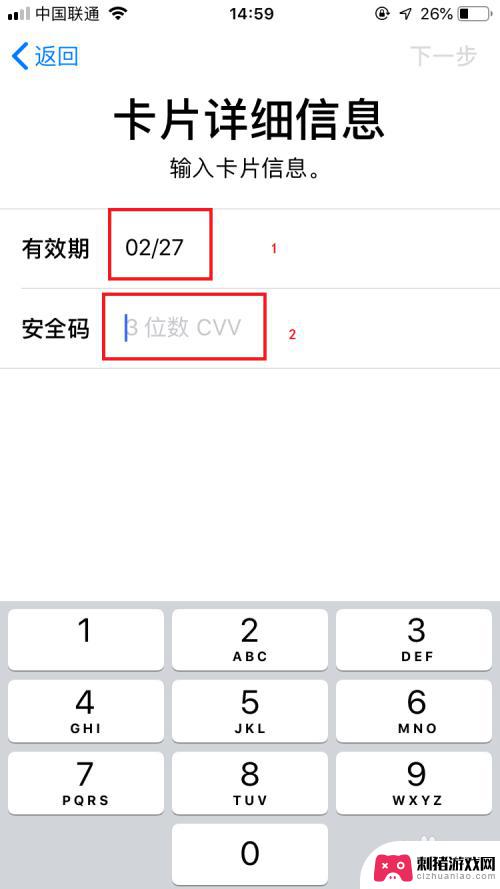
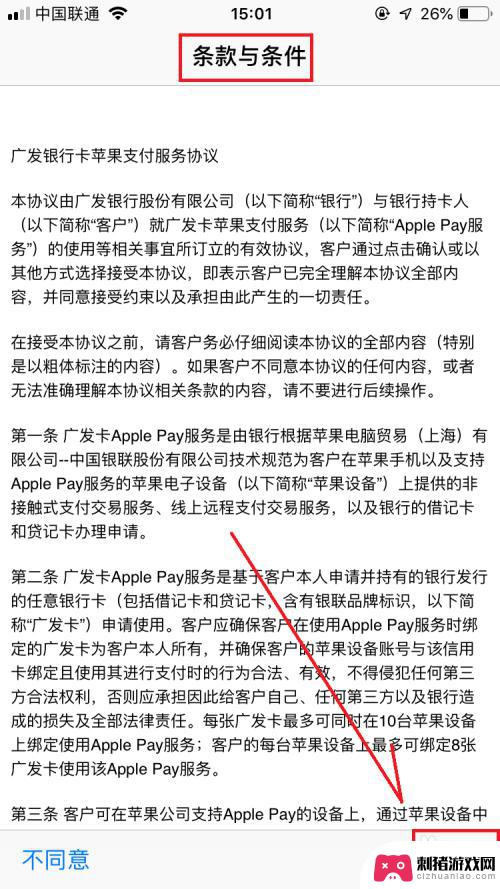
5.最后核对银行的预留号码是否正确,然后通过验证码验证卡片后。完成“卡片激活”。
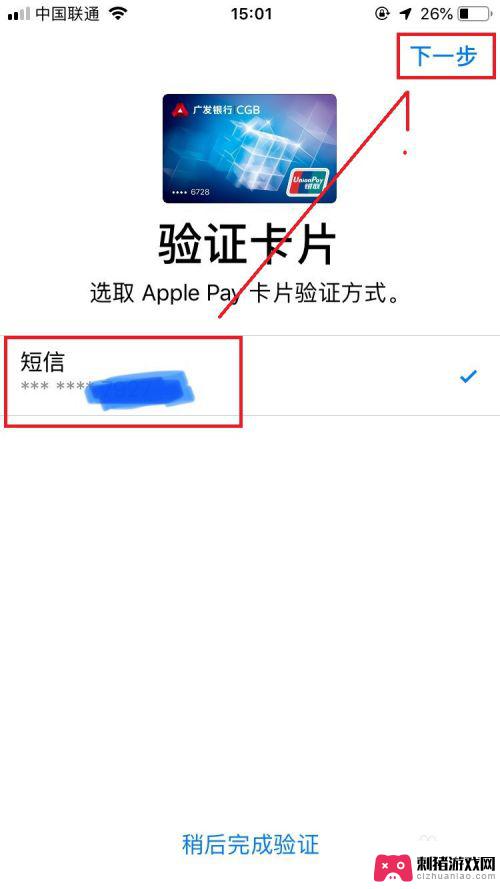
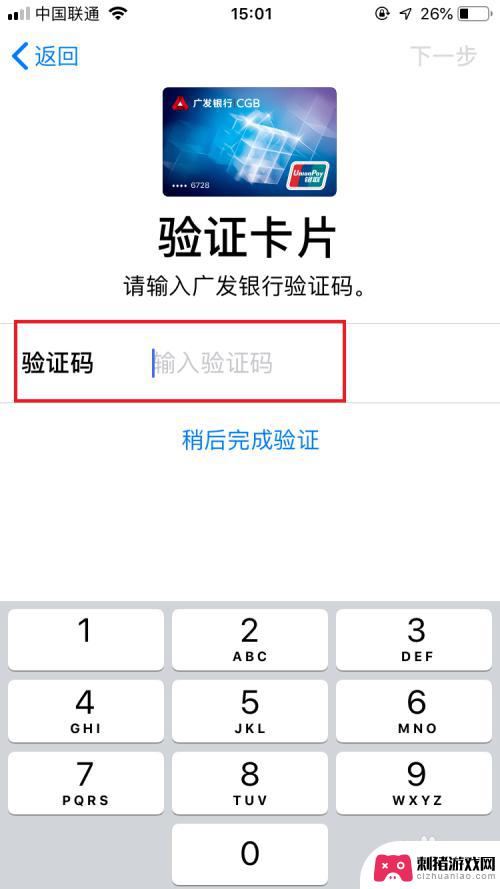
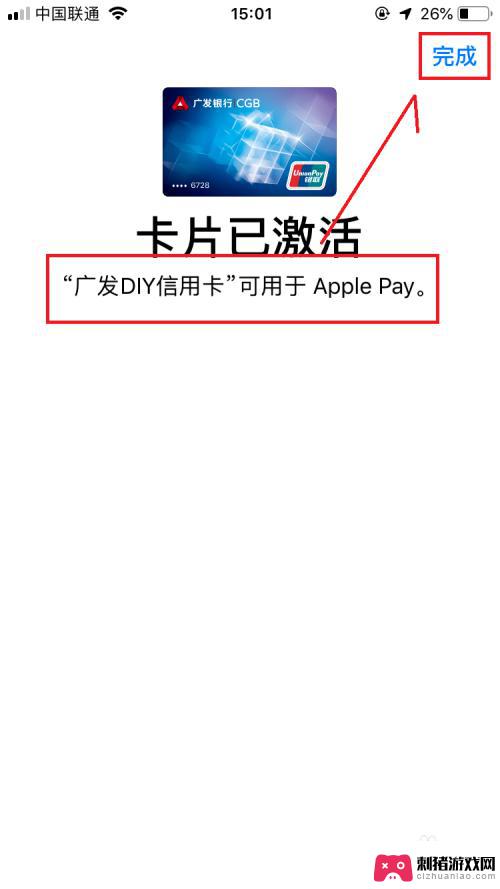
以上就是苹果手机支付刷卡的全部内容,如果还有不懂的用户可以按照小编的方法来操作,希望能够帮助到大家。